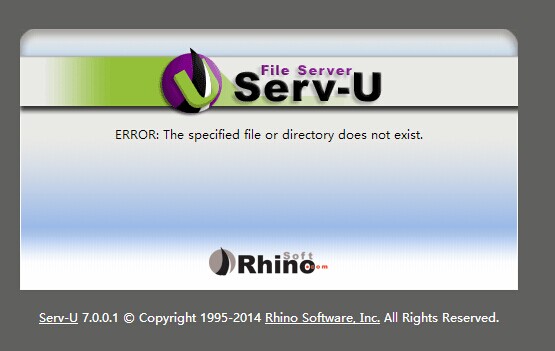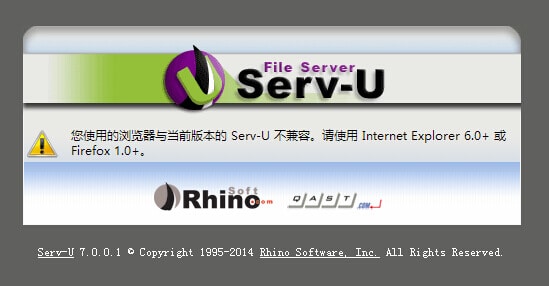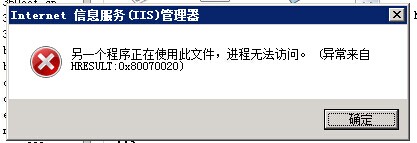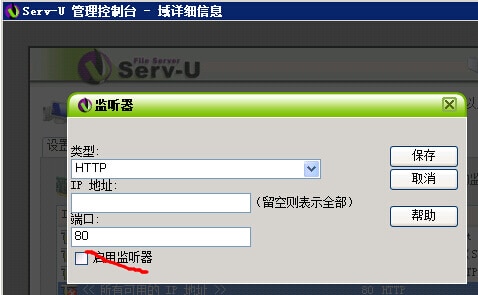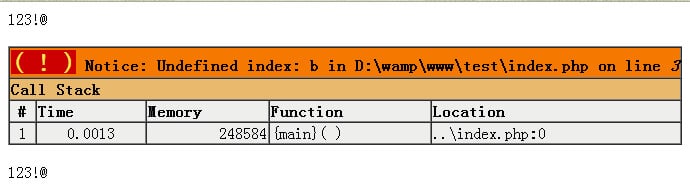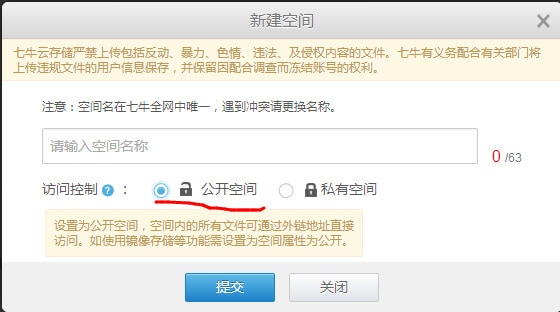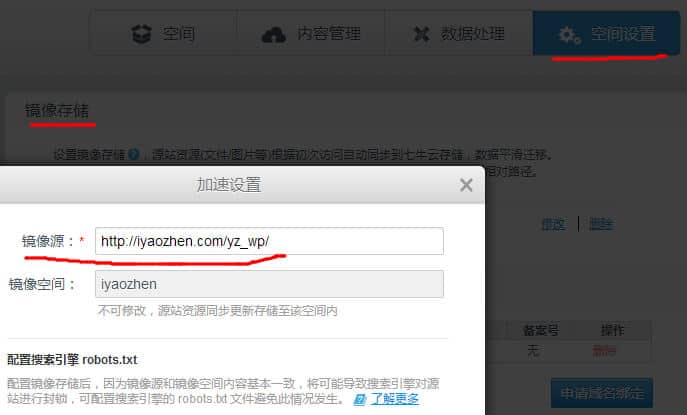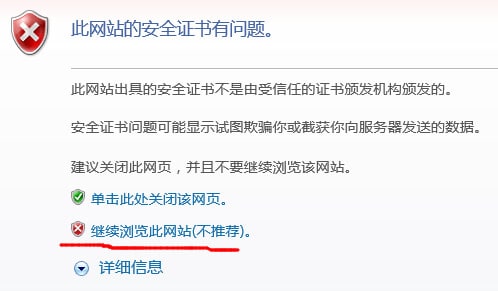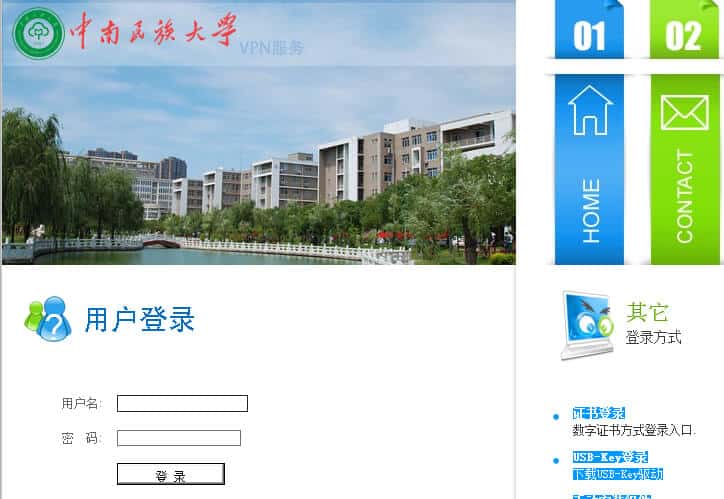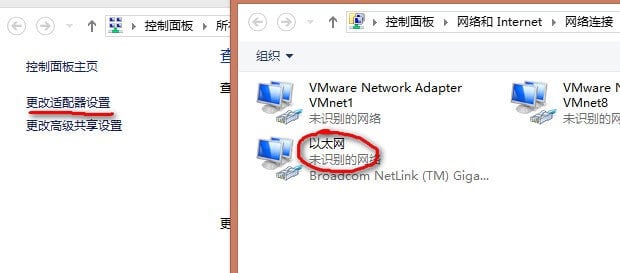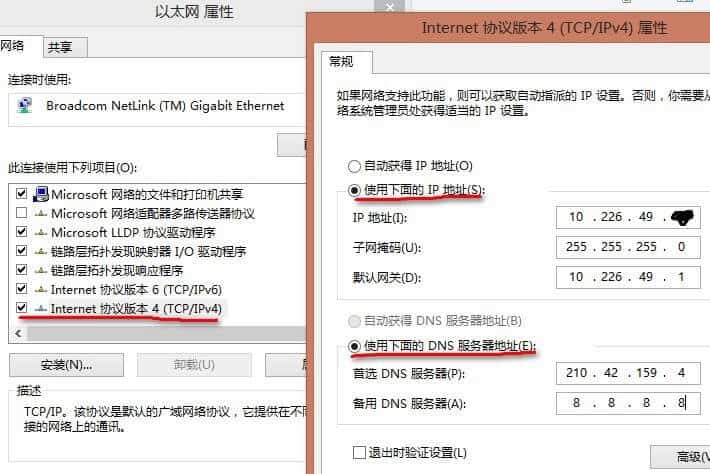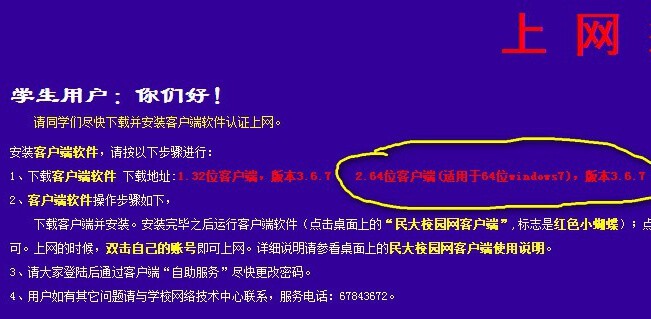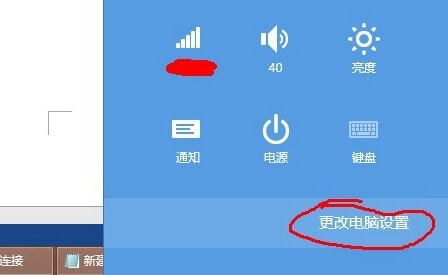今天收到报警公司的网站突然无法访问了,我用电脑访问了下没问题(当时可能是缓存原因)。看到报警信息上面也只有一个监控节点报警,就没管了。后来收到同事反馈后台进不去了,悲剧了果然进不去,提示一个很奇怪的错误:
访问静态页面也报错:
用IE访问看到的是一个登录验证页面。
我明明访问的是web服务怎么会到ftp了呢?
远程登录到服务器发现iis已经跪掉了,重启一下,又报错了:
因为没怎么用过iis,就在群里问了下,得到的回复就是端口冲突。
难道80端口被serv-u占用了?不应该呀,ftp用的是21端口,怎么会冲突呢?打开监听器一看,这尼玛,真的占用了80端口,去掉监听,重启iis,网站立马就能访问了。
前人挖坑,后人填坑。当我接手这个服务器时看见右下角360安全卫士、360杀毒的时候我就已经有了觉悟。
梳理一下整个过程:一开始不知道什么原因iis跪掉了,然后serv-u争夺到了80端口的使用权,我再重启iis的时候就会提示文件被占用,关掉serv-u的80端口监听器(让出端口),再重启iis就恢复正常了。